Aujourd'hui, il est plus important que jamais de disposer d'un bon enregistreur audio. Les gens les utilisent pour de nombreuses raisons : les journalistes pour les interviews, les étudiants pour les cours, les musiciens pour enregistrer leurs idées et les professionnels pour les réunions. Il vous permet de ne manquer aucun détail important et de réécouter les conversations importantes.
Lorsque vous cherchez un enregistreur audio, vous pouvez tomber sur le Cinch Audio Recorder . Il est réputé pour sa facilité d'utilisation et ses nombreuses fonctionnalités.
Dans cet article, nous allons passer en revue le Cinch Audio Recorder. Nous couvrons tout ce que vous devez savoir sur le logiciel Cinch et son fonctionnement. A la fin, vous saurez si le Cinch Audio Recorder est le bon choix pour vous, ce qui vous aidera à prendre une décision intelligente.
Dans cet article
Partie 1. Cinch Audio Recorder : Caractéristiques et prix
Cinch Audio Recorder est un outil polyvalent conçu pour capturer de la musique en streaming sans effort. Cinch Audio Recorder rationalise le processus d'enregistrement et de gestion de la musique en streaming grâce à des fonctions essentielles telles que le marquage automatique, le saut de publicités et la personnalisation des sonneries, le tout dans une interface conviviale.
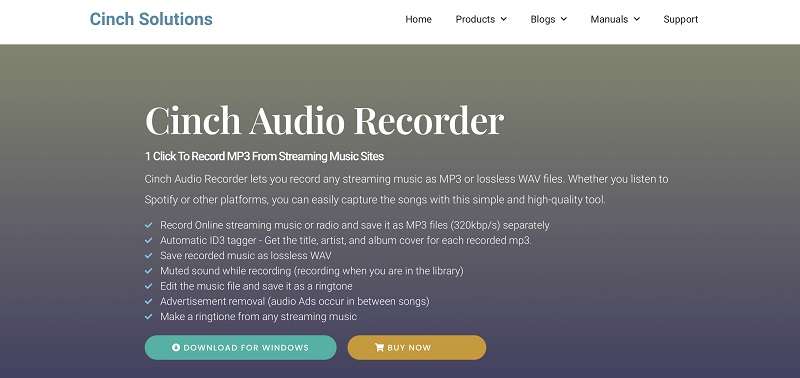
Caractéristiques de Cinch Audio Recorder :
- Enregistrer de la musique en continu : Capturez de la musique à partir de plateformes telles que Spotify et enregistrez-la au format MP3 (320 kbps).
- Tagger ID3 automatique : Ajoute automatiquement les titres des chansons, les noms des artistes et les couvertures des albums à chaque MP3 enregistré.
- Enregistrer au format WAV sans perte : option permettant d'enregistrer les enregistrements au format WAV de haute qualité.
- Enregistrement du son en sourdine : Possibilité de couper le son pendant l'enregistrement, idéal pour l'enregistrement dans des environnements calmes.
- Modifier et créer des sonneries : Modifiez la musique enregistrée et convertissez-la en sonneries personnalisées.
- Suppression des publicités : Supprime automatiquement les publicités audio susceptibles d'interrompre la lecture de la musique.
- Création de sonneries : Créez facilement des sonneries personnalisées à partir de n'importe quelle source de musique en continu.
Prix de Cinch Audio Recorder: 25,00 $ pour Windows.
Partie 2. Avantages et inconvénients de l'utilisation de Cinch Audio Recorder
L'outil d'enregistrement audio Cinch est réputé pour ses fonctions faciles à utiliser et son excellente assistance. De nombreuses personnes ont téléchargé et installé ce logiciel sur leurs appareils. Si vous envisagez de le télécharger, il est préférable de consulter d'abord ses commentaires. Voici les avantages et les inconvénients de Cinch Audio Recorder en fonction de son fonctionnement et de l'avis des utilisateurs.
Les avantages du logiciel Cinch :
- Enregistrer des chansons en ligne : Vous pouvez enregistrer des chansons en ligne et les sauvegarder sous forme de fichiers MP3.
- Suivi ID3 automatique : cette fonction vous donne des informations sur l'artiste, la pochette de la chanson et le titre.
- Enregistrer les fichiers avec perte : Vous pouvez enregistrer les vidéos enregistrées dans un format de fichier avec perte.
- Couper le son : Vous pouvez couper le son pendant l'enregistrement, ce qui le rend plus pratique.
- Modifier et enregistrer : Vous pouvez éditer les fichiers enregistrés et les enregistrer au format MP3.
- Créer des sonneries : Le logiciel vous permet d'enregistrer des fichiers enregistrés sous forme de sonneries.
- Sauter les publicités : Cinch saute automatiquement toutes les publicités qui apparaissent pendant l'enregistrement et l'écoute de la musique.
- Audio de haute qualité : Vous pouvez enregistrer de l'audio haute définition jusqu'à 320 kbps.
Les inconvénients de Cinch Software :
- Formats de fichiers limités : Le logiciel doit prendre en charge davantage de formats de fichiers.
- Pas de prise en charge du microphone : Il ne prend pas en charge l'enregistrement de sons externes à l'aide d'un microphone.
- Pas pour les appareils mobiles : Cinch n'est pas disponible pour les appareils Android et les iPhones.
L'achat d'un enregistreur audio Cinch peut être un bon choix, mais il est toujours préférable de lire les commentaires et de peser le pour et le contre avant de prendre une décision.
Partie 3. Comment utiliser Cinch Audio Recorder
Cinch Audio Recorder est un outil populaire qui prend en charge plus de 500 sites de streaming, vous permettant de créer facilement des fichiers audio haute définition. Si vous aimez écouter de la musique et que vous souhaitez enregistrer vos morceaux préférés sans stress, cet outil pourrait être parfait pour vous.
Suivez les étapes suivantes pour utiliser l'enregistreur audio Cinch.
Étape 1. Télécharger et installer Cinch Audio Recorder
Rendez-vous sur le site officiel de Cinch Audio Recorder et téléchargez la version la plus récente du logiciel. Suivez les instructions d'installation pour installer l'outil sur votre appareil.
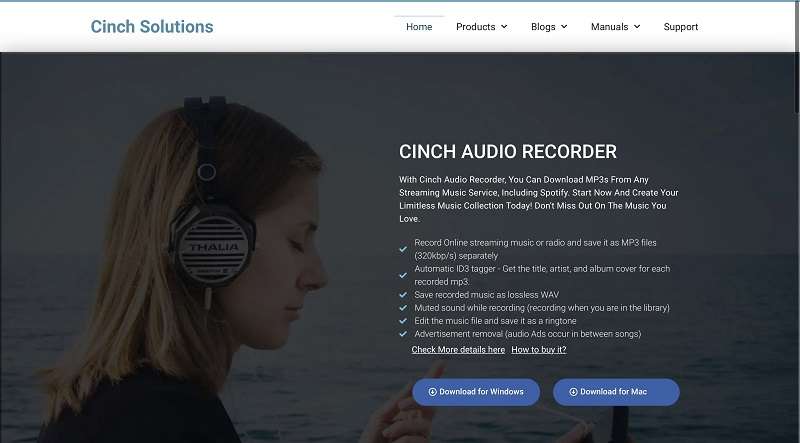
Étape 2. Ouvrir l'application
Après l'installation, ouvrez Cinch Audio Recorder sur votre ordinateur.
Étape 3. Préparer l'enregistrement
Allez sur votre site de streaming musical préféré ou ouvrez votre application de streaming audio. Assurez-vous que Cinch Audio Recorder fonctionne en arrière-plan.
Étape 4. Démarrer l'enregistrement
Ouvrez à nouveau Cinch Audio Recorder et cliquez sur le bouton d'enregistrement lorsque vous souhaitez démarrer l'enregistrement audio.
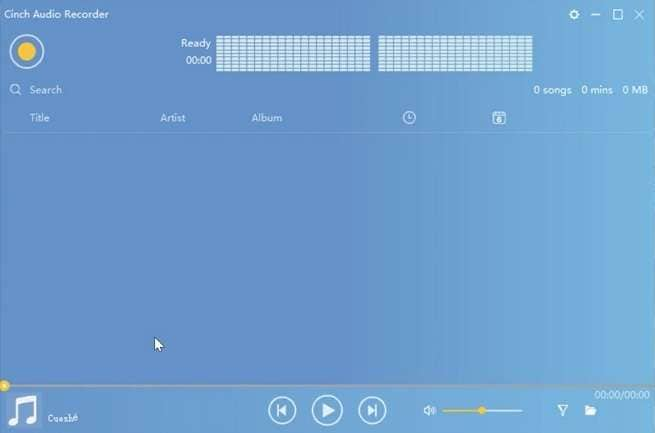
Étape 5. Arrêter l'enregistrement
Une fois l'enregistrement terminé, appuyez sur le bouton d'arrêt de l'interface Cinch. Les fichiers enregistrés sont sauvegardés sur votre disque dur. Vous pouvez modifier l'emplacement de stockage si vous le souhaitez.
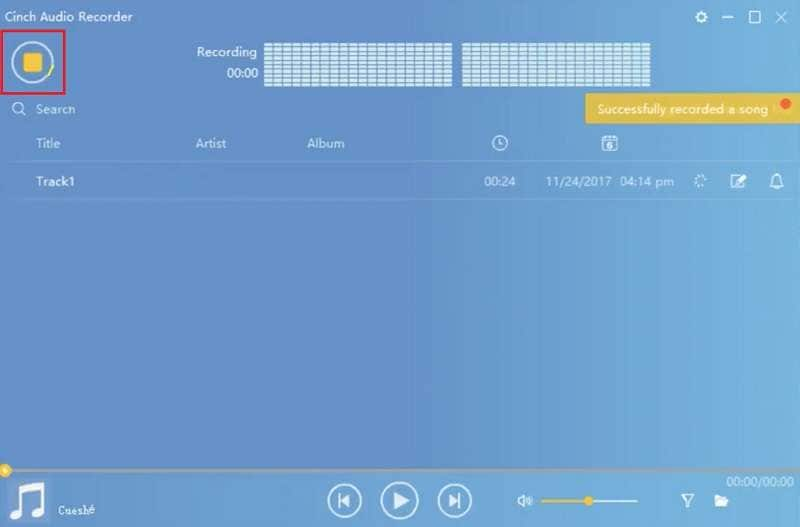
Partie 4. Cinch Audio Recorder Alternative pour l'enregistrement audio
Si vous cherchez une alternative à Cinch Audio Recorder, Wondershare Filmora s'impose comme une option polyvalente. Filmora offre une interface simple qui rend l'enregistrement et l'édition audio accessibles à tous. Il comprend des outils avancés comme Audio Visualizer et AI Audio Stretch pour améliorer votre expérience d'édition sans le coût élevé des abonnements à Cinch Audio Recorder. Filmora fonctionne également sans problème, même sur des ordinateurs moins puissants, ce qui le rend adapté à divers projets et besoins des utilisateurs.
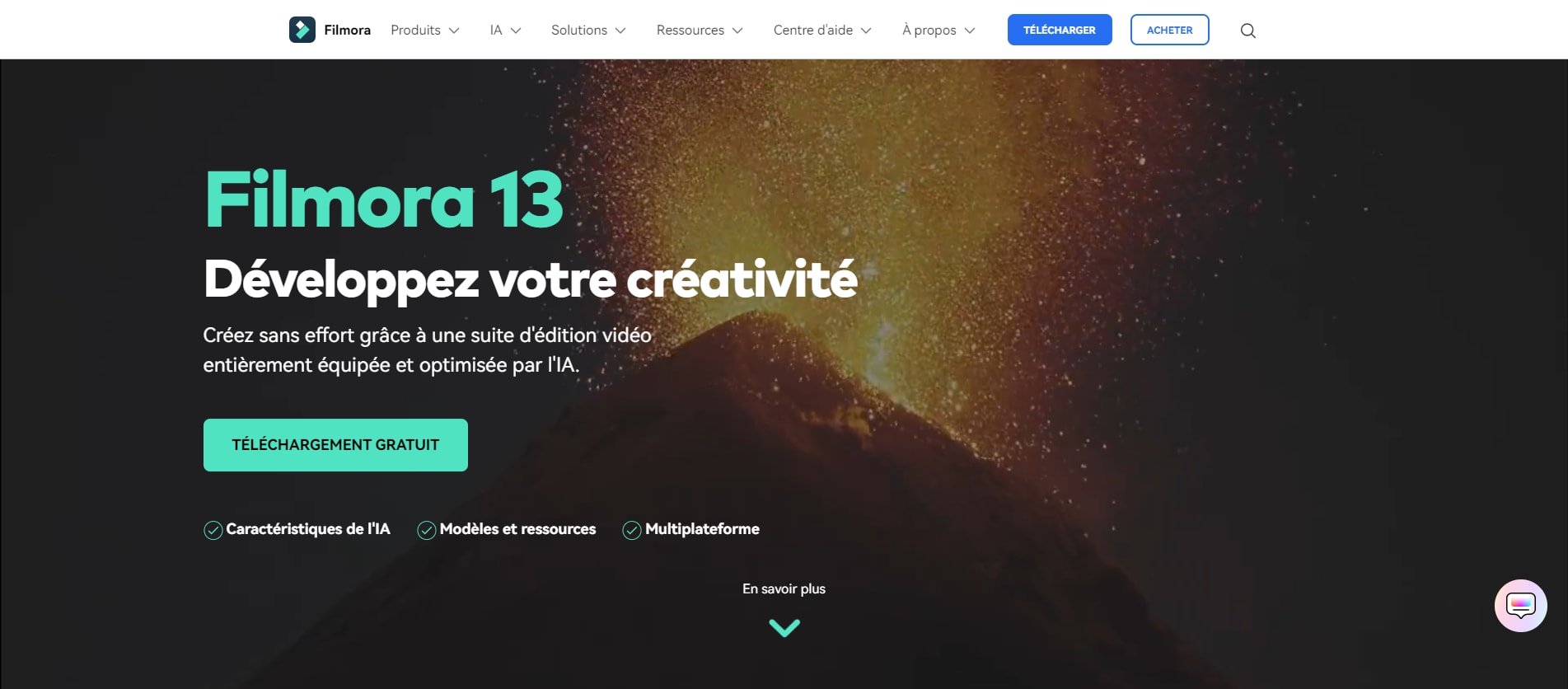
Pas à pas, comment utiliser Wondershare Filmora pour enregistrer de l'audio :
Étape 1. Installer Wondershare Filmora
Visitez le site Web de Wondershare Filmora et cliquez sur « Téléchargement gratuit » pour obtenir le logiciel. Ouvrez le fichier d'installation que vous avez téléchargé et suivez les instructions d'installation. Lancez Filmora une fois qu'il est installé.
Étape 2. Importez et organisez vos fichiers audio
Ouvrez Filmora et créez un nouveau projet. Cliquez ensuite sur le bouton d'enregistrement audio pour capturer le son.
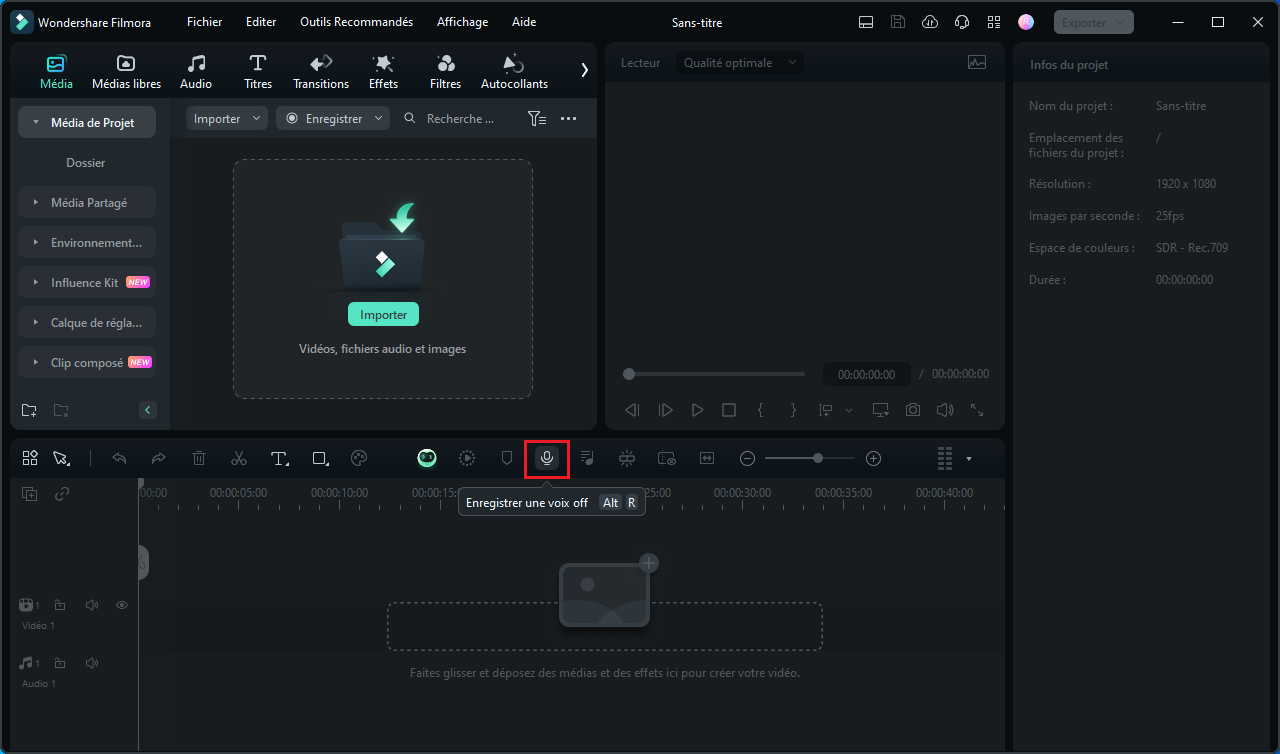
Après avoir cliqué sur le bouton d'enregistrement, vous pourrez ajuster les paramètres de configuration, tels que l'appareil d'enregistrement et l'entrée de l'appareil, afin de garantir un enregistrement de haute qualité. Réglez également l'emplacement du fichier et le compte à rebours avant l'enregistrement.
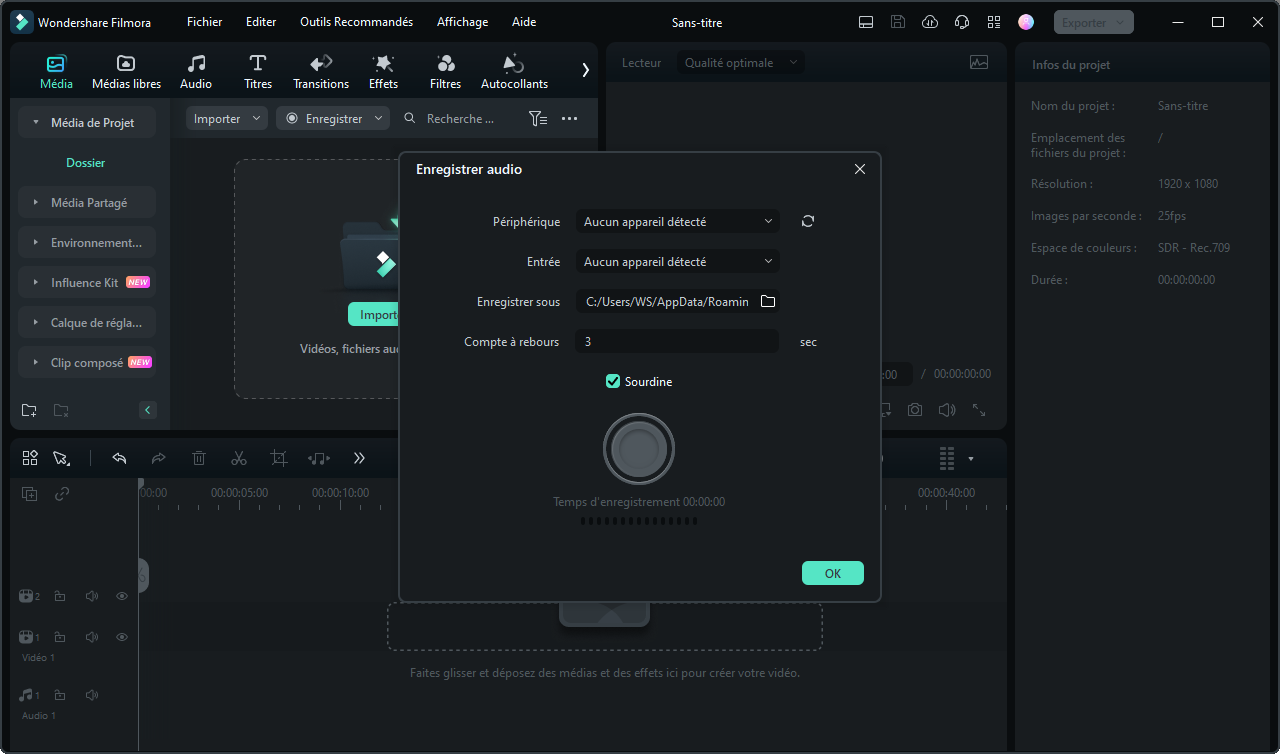
Étape 3. Modifier votre audio
Double-cliquez sur le clip audio pour accéder aux options d'édition. La section « Audio » permet de régler le volume, d'appliquer des effets et d'affiner le son.
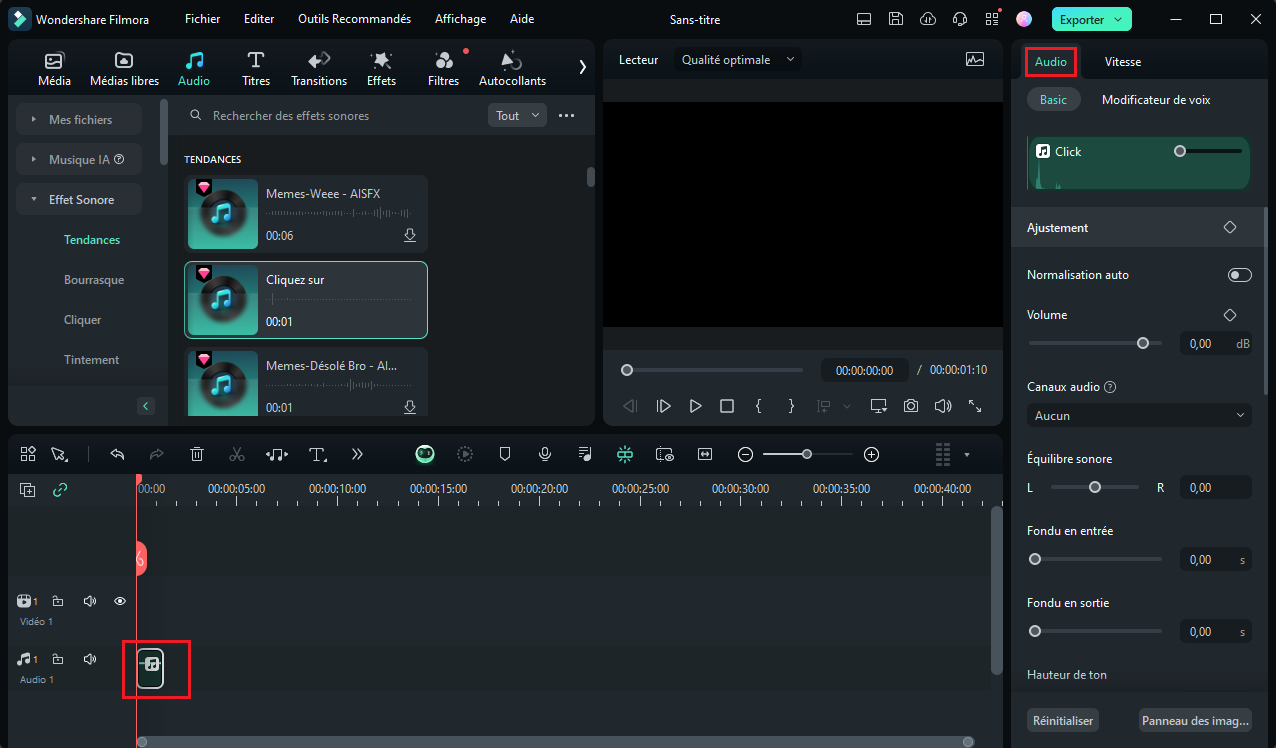
Étape 4. Prévisualisation et enregistrement du projet
Appuyez sur « Play » pour écouter votre fichier audio édité et vous assurer qu'il sonne correctement. Lorsque vous êtes satisfait, cliquez sur « Exporter » pour enregistrer votre fichier audio. Choisissez le format (comme MP3 ou WAV) et l'endroit où vous souhaitez enregistrer l'audio, uniquement sur votre ordinateur.
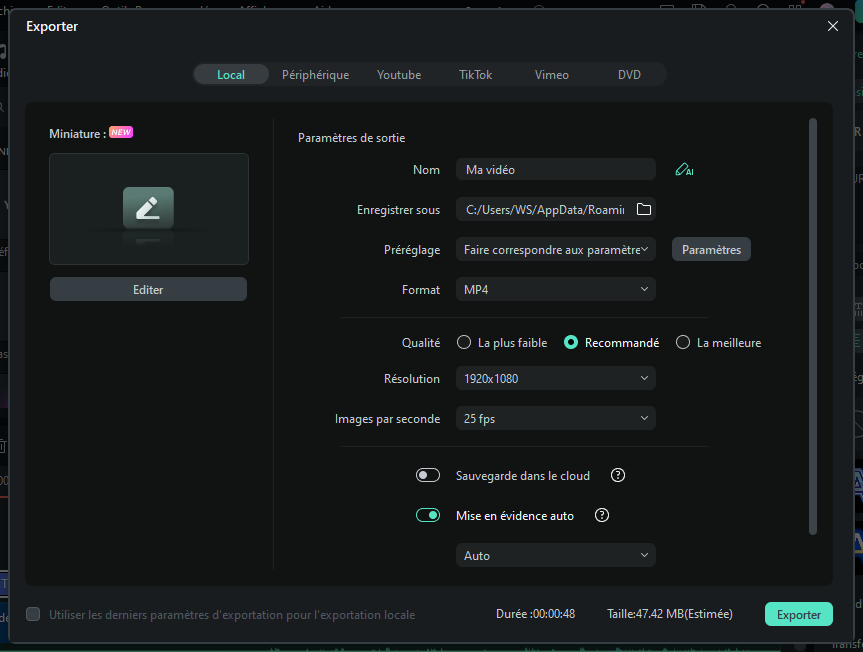
Conclusion
Cinch Audio Recorder offre de solides capacités de capture et d'édition de la musique en streaming avec des fonctionnalités telles que le marquage ID3 automatique, la suppression des publicités et la possibilité de sauvegarder les enregistrements dans des formats de haute qualité. Cependant, ses limites, telles que l'absence de prise en charge des microphones externes et les options de format de fichier limitées, peuvent dissuader certains utilisateurs.
Pour ceux qui recherchent une alternative plus polyvalente et plus conviviale, Wondershare Filmora peut être un excellent choix. Filmora simplifie non seulement l'enregistrement et l'édition audio grâce à son interface intuitive, mais fournit également des outils avancés tels que Audio Visualizer et AI Audio Stretch. De plus, le prix abordable de Filmora et sa compatibilité avec différents systèmes d'exploitation le rendent accessible à un public plus large.
FAQ
-
1. Pouvez-vous éditer les informations ID3 sur l'enregistreur audio Cinch ?
Oui, vous pouvez modifier les informations ID3. Si Cinch ne reconnaît pas les bons détails pour votre audio, vous pouvez les modifier manuellement dans les paramètres. Cliquez sur l'icône d'édition ID3, ajustez le titre de la chanson et l'artiste, puis cliquez sur OK pour enregistrer. -
2. Comment créer une sonnerie à partir d'un enregistreur audio Cinch ?
Pour créer une sonnerie, cliquez sur l'icône de la sonnerie, sélectionnez la partie de l'audio que vous souhaitez utiliser comme sonnerie, prévisualisez-la et cliquez sur OK pour l'enregistrer. -
3. Comment modifier le chemin d'accès au dossier dans l'enregistreur audio Cinch ?
Pour changer l'emplacement d'enregistrement de vos fichiers, allez dans les paramètres sur le côté droit de la fenêtre, choisissez le chemin d'accès au dossier, mettez-le à jour à l'endroit souhaité, puis enregistrez-le.



 Sécurité 100 % vérifiée | Aucun abonnement requis | Aucun logiciel malveillant
Sécurité 100 % vérifiée | Aucun abonnement requis | Aucun logiciel malveillant

